如果你最近加入了Windows Insider 计划(6 月24 日之后),并且你的设备不符合升级条件,则在尝试升级到Windows 11 时可能会看到以下错误:你的电脑不符合Windows 11 最低硬件要求。您的渠道选择将受到限制。这里有一个解决方案。
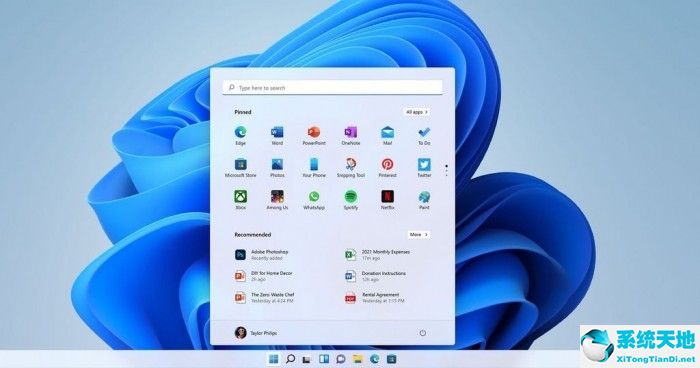
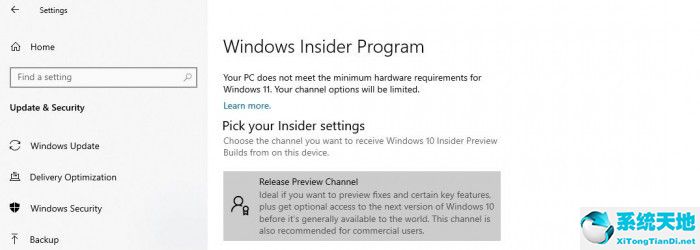
值得庆幸的是,只需修改注册表即可轻松绕过此限制。整个步骤如下:
1.备份注册表
2.打开Windows设置更新安全Windows Insider程序
3. 单击“开始”连接您的Microsoft 帐户以注册Insider 项目
4. 选择可用通道:Release Preview
5. 根据提示单击“重新启动”。
6.重启后,进入Windows Insider项目,查看是否出现Dev通道选项。
7.如果没有,则在开始菜单中进入注册表
8. 在注册表编辑器中,导航至HKEY_LOCAL_MACHINESOFTWAREMicrosoftWindowsSelfHostUISelection
将UIBranch 键中的文本更改为Dev
将ContentType 键中的文本更改为Mainline
将响铃键中的文本更改为“外部”
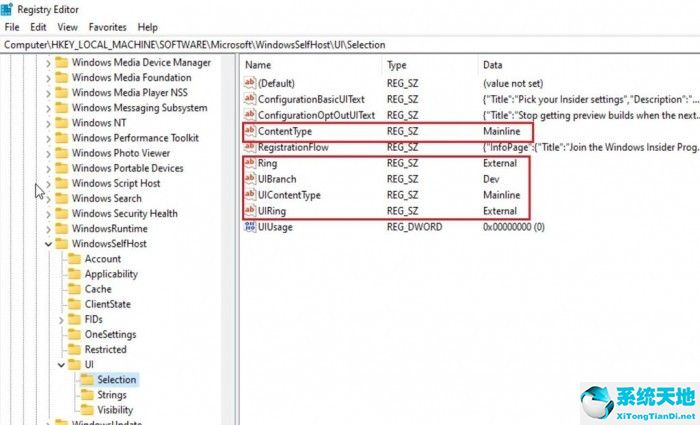
9. 然后导航到HKEY_LOCAL_MACHINE SOFTWARE Microsoft WindowsSelfHost Applicability 路径
将BranchName 键中的文本更改为Dev
将ContentType 键中的文本更改为Mainline
将响铃键中的文本更改为“外部”

完成这些步骤后,您应该能够使用Microsoft 的PC 运行状况检查工具或手动检查升级来在不受支持的设备上测试Windows 11 预览版。用户可以使用PowerShell 中的Get-Tpm 命令检查TPM 兼容性(经许可)。但需要注意的是,当Windows 11正式发布时,您将需要回滚到Windows 10,因为您的设备不符合Windows 11的最低硬件标准。
方法二:
如果您没有Microsoft 帐户,这里有一个简单的脚本,用于加入开发频道并在不受支持的设备上安装Windows 11
1.从GitHub网站下载脚本
2.右键单击该脚本并使用“管理员权限”启用它
3.命令行窗口将显示Windows Insider项目频道
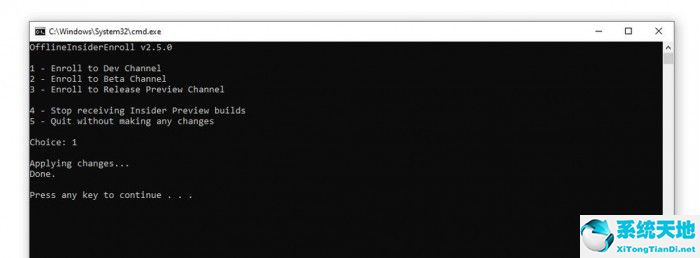
4.选择对应的Dev Channel编号
5. 按回车键
6. 重新启动
7. 转到Windows 更新并单击检查更新以开始下载Windows 11 版本。
OfflineInsiderEnroll 是一个简单的脚本,适用于具有本地帐户的设备,但您需要将遥测设置为完整才能接收预览版本。 windows11下载地址






